-
win10开机转圈圈很久才进去怎么办
- 2022-03-20 10:40:03 来源:windows10系统之家 作者:爱win10
有不少网友反映自己的win10开机速度很慢,每次都要卡在win10开机转圈的阶段,不知道win10开机转圈圈很久才进去怎么办,这个可能多种原因造成,下面就教下大家win10开机转圈圈很久的解决方法。
1、重启win10进入安全模式,在重启后我们会进入到选择一个选项界面,在这里选择疑难解答,并按回车。
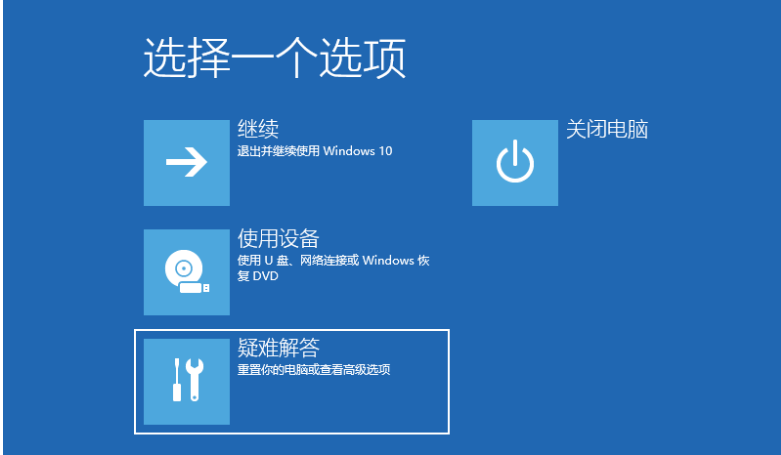
2、然后点击高级选项。
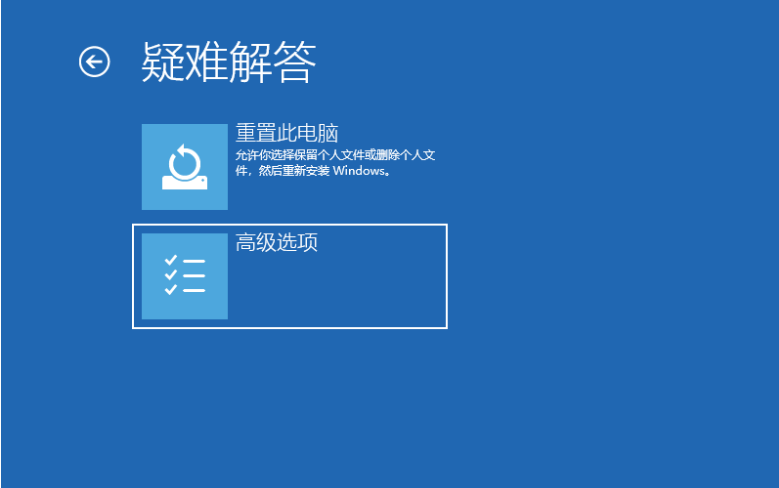
3、进入后点击启动设置。
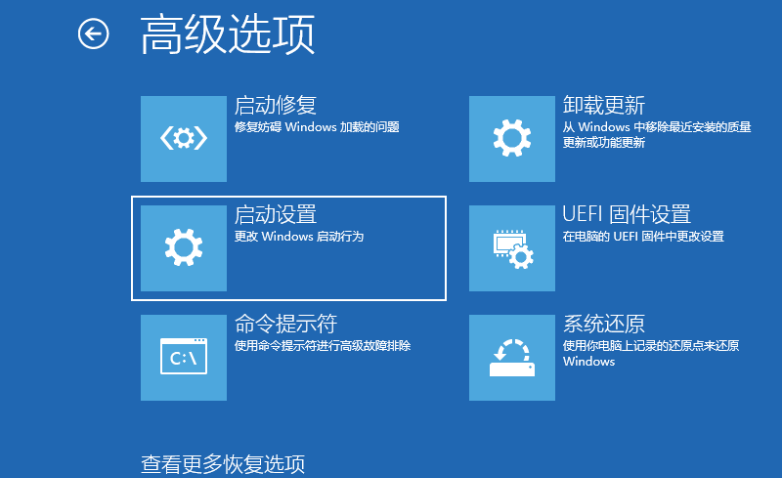
4、在启动设置这里我们直接点击重启按钮。
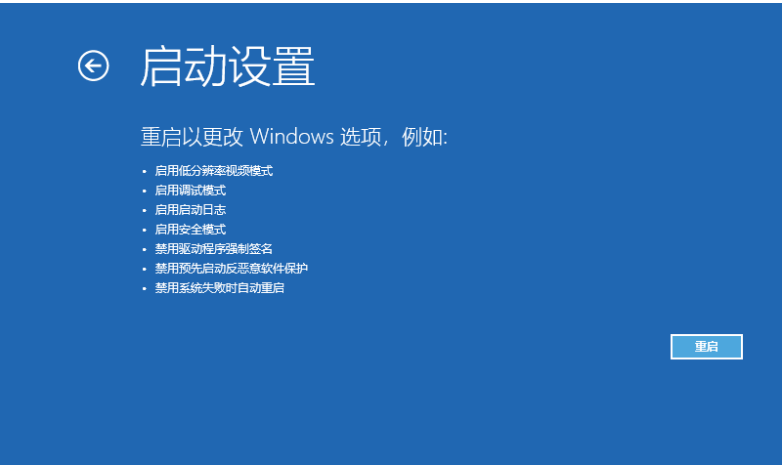
5、再次重启后我们就会来到启动设置,这时候我们只需要按 4 数字键即可进入安全模式。

6、接着我们进入到安全模式后,我们使用键盘快捷键“win+i”进入设置,然后点击应用,进去选择卸载程序,可以将安装的驱动和软件都可以卸载掉。
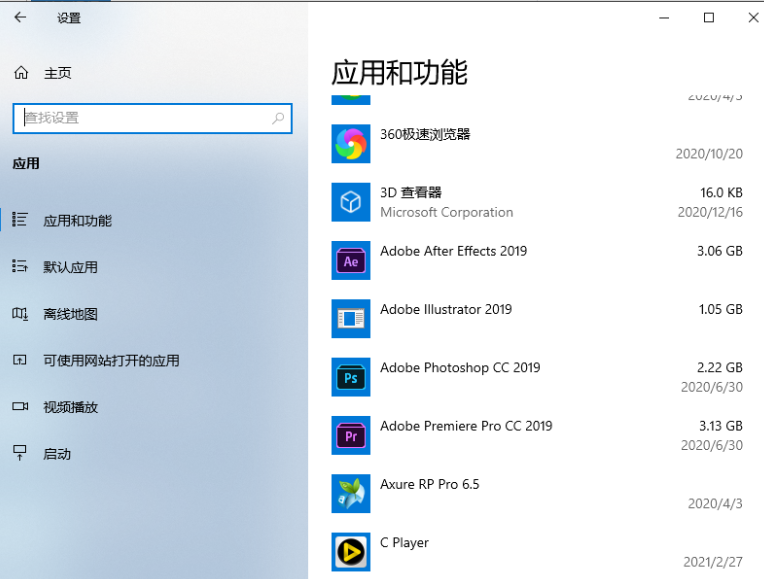
7、如果还有不确定的软件,我们可以在运行框里输入命令:msconfig。
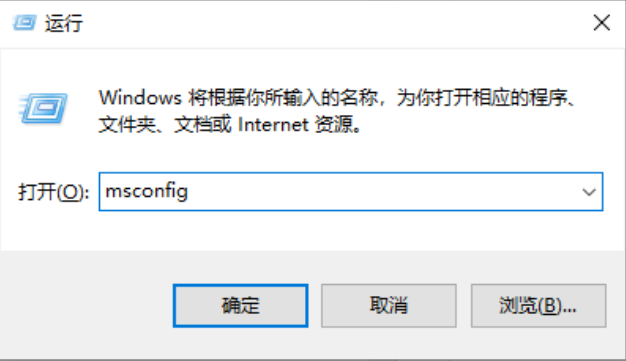
8、切换到服务选项,勾选上隐藏所有Microsoft服务,并点击全部禁用,然后重启电脑即可。
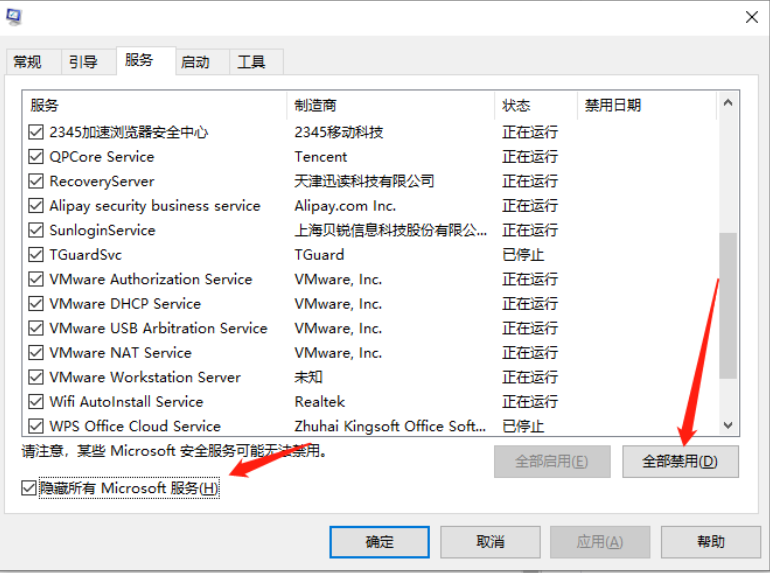
总结:
1、重启win10进入安全模式,回车选择疑难解答。
2、点击高级选项。
3、点击启动设置。
4、点击重启按钮。
5、再次重启后按 4 数字键进入安全模式。
6、使用键盘快捷键“win+i”进入设置,然后点击应用,选择卸载程序,可以将安装的驱动和软件都可以卸载掉。
7、如果还有不确定的软件,我们可以在运行框里输入命令:msconfig。
8、切换到服务选项,勾选上隐藏所有Microsoft服务,并点击全部禁用,然后重启电脑即可。
上一篇:windows10系统如何恢复出厂设置
下一篇:返回列表
猜您喜欢
- 小编告诉你如何让win10的桌面显示默认..2017-08-03
- win10镜像下载安装图解2022-02-19
- 小编告诉你win10如何更新显卡驱动..2017-07-29
- 一键重装系统分区教程2017-07-07
- windows10激活工具怎么用2022-02-09
- win10系统睡眠黑屏后无法唤醒..2020-07-27
相关推荐
- 小编告诉你Ghost windows10系统64位升.. 2017-05-28
- 雨林木风ghost win10 x64专业版光盘安.. 2017-05-16
- win10开机转圈圈很久才进去怎么办.. 2022-03-20
- 图文详解win10如何新建多个桌面.. 2018-11-22
- 显示桌面快捷键,小编告诉你win10怎样.. 2018-03-12
- office2010 激活,小编告诉你office201.. 2018-04-26



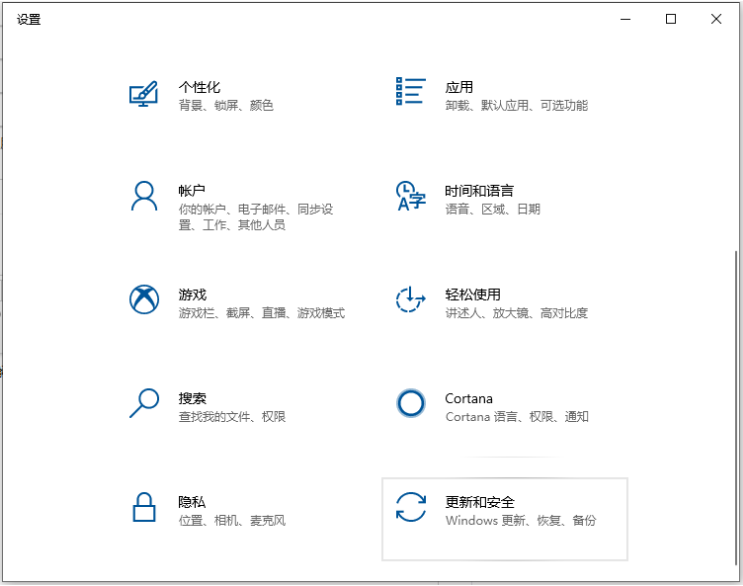
 魔法猪一健重装系统win10
魔法猪一健重装系统win10
 装机吧重装系统win10
装机吧重装系统win10
 系统之家一键重装
系统之家一键重装
 小白重装win10
小白重装win10
 飞豆快递单打印软件2.10版(免费快递单打印软件)
飞豆快递单打印软件2.10版(免费快递单打印软件) 新萝卜家园Ghost win7 sp1 32位安装版
新萝卜家园Ghost win7 sp1 32位安装版 小白系统ghost Win8 32位专业版v201610
小白系统ghost Win8 32位专业版v201610 萝卜家园Ghost win7旗舰版64位V201411最新版
萝卜家园Ghost win7旗舰版64位V201411最新版 CRadio v4.1(龙卷风网络收音机)
CRadio v4.1(龙卷风网络收音机) IE8中文版下载(Internet Explorer 8官方下载)
IE8中文版下载(Internet Explorer 8官方下载) 雨林木风ghos
雨林木风ghos 搜狗五笔输入
搜狗五笔输入 网站DDOS并发
网站DDOS并发 电驴v1.2下载
电驴v1.2下载 最好的激活工
最好的激活工 小白系统ghos
小白系统ghos 系统之家ghos
系统之家ghos 小白系统Ghos
小白系统Ghos Visual Studi
Visual Studi 深度技术_Gho
深度技术_Gho 小白系统Ghos
小白系统Ghos 完美去旺旺界
完美去旺旺界